
Möchten Sie die Kamera Ihres Samsung Galaxy A32 und A33 voll ausnutzen? Abgesehen von den Megapixeln, die die Sensoren bieten, können Sie bessere Fotos machen, wenn Sie alles verstehen, was die Kamera-App zu bieten hat.
Wenn Sie nicht wissen, wo Sie anfangen sollen, machen Sie sich keine Sorgen, wir helfen Ihnen mit dieser Reihe von Kameratricks für das Samsung Galaxy A32 und A33.
AKTIVIEREN SIE DAS RASTER, UM DIE KOMPOSITION DES FOTOS ZU VERBESSERN
Wenn Sie gerne Fotos machen, aber Komposition nicht Ihre Stärke ist, können Sie eines der Tools der Kamera-App verwenden: das Raster.
Sobald Sie es aktivieren, können Sie einige Kompositionstechniken anwenden, um Ihre Fotos zu verbessern. Zum Beispiel die Drittel-Regel, die Ihnen hilft, eine ausgewogene Komposition zu erstellen, indem Sie vier Punkte (die Schnittpunkte der Linien) markieren, die Sie berücksichtigen müssen, wenn Sie die wichtigen Elemente Ihrer Szene platzieren.
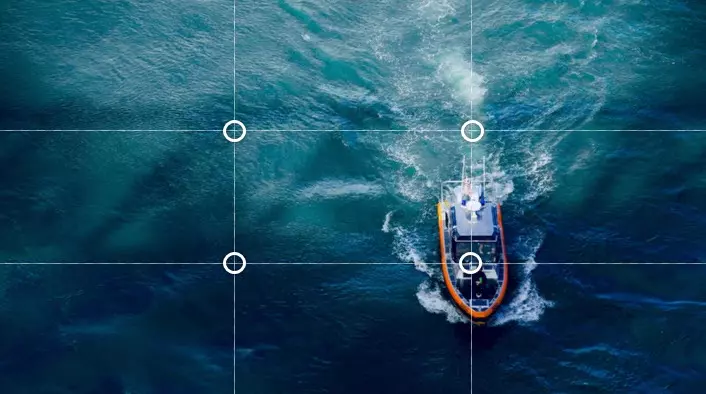
Um das Raster zu aktivieren, müssen Sie nur zu den Kameraeinstellungen gehen und zur Option „Richtlinien“ herunterscrollen und diese aktivieren. Sobald Sie diese Aktion ausführen, werden Sie sehen, dass sie immer auf dem Bildschirm angezeigt wird.
SPIELEN SIE MIT FILTERN, UM LANGWEILIGE SZENEN ZU VERBESSERN
Blitz und Filter sind zwei Funktionen, die wir fast immer vermeiden sollten, da sie unsere Fotos verderben können. Allerdings gibt es, genau wie bei Flash, auch bei der Verwendung von Filtern Ausnahmen.
Wenn Sie Erinnerungen an einen Ort haben möchten, aber die Szene zu langweilig ist, können Sie nach einem Filter suchen , der ihm einen Vintage-Touch verleiht oder bestimmte Elemente des Ortes hervorhebt, die dazu dienen können, ihm einen interessanten Punkt zu verleihen.
Oder wenn Sie nicht gut darin sind, Fotos zu bearbeiten, oder Sie nicht beabsichtigen, Stunden vor Ihrem PC zu verbringen, um Effekte hinzuzufügen, können Sie mit den Filtern vielleicht eine interessante Note verleihen, ohne zu kompliziert zu werden. Beim Samsung Galaxy A32 und A33 finden Sie die Filter im oberen Menü im Zauberstab-Symbol.
FÜGEN SIE WEITERE FUNKTIONEN MIT GCAM FÜR SAMSUNG A32 UND A33 HINZU
Wenn Ihnen die von der Samsung Galaxy A32- oder A33-Kamera-App angebotenen Funktionen nicht ausreichen, können Sie Kamera-Apps von Drittanbietern ausprobieren , um weitere Funktionen hinzuzufügen .
Es gibt viele interessante Vorschläge, die der mobilen Kamera ein Plus verleihen, aber einer der beliebtesten ist die GCAM. Obwohl diese Google-App nur für Pixel-Telefone verfügbar ist, können Sie einige ihrer Funktionen dank der Arbeit von Entwicklern nutzen, die verschiedene Ports anbieten, die sich an andere Telefone anpassen.
In dem Artikel, den wir unten integrieren, zeigen wir Ihnen, wie Sie die GCam APK auf Ihrem Samsung Galaxy A33 installieren können.
FÜGEN SIE EIN WASSERZEICHEN HINZU, UM IHRE FOTOS ZU SCHÜTZEN
Wenn Sie Ihre Fotos in sozialen Netzwerken teilen, sollten Sie deutlich machen, dass das Bild Ihnen gehört, damit niemand Ihre Inhalte ohne Erlaubnis teilt. Dazu können Sie eine der Funktionen nutzen, die Ihnen die Kamera-App Ihres Samsung A32 und A33 bietet. Ja, das Wasserzeichen.
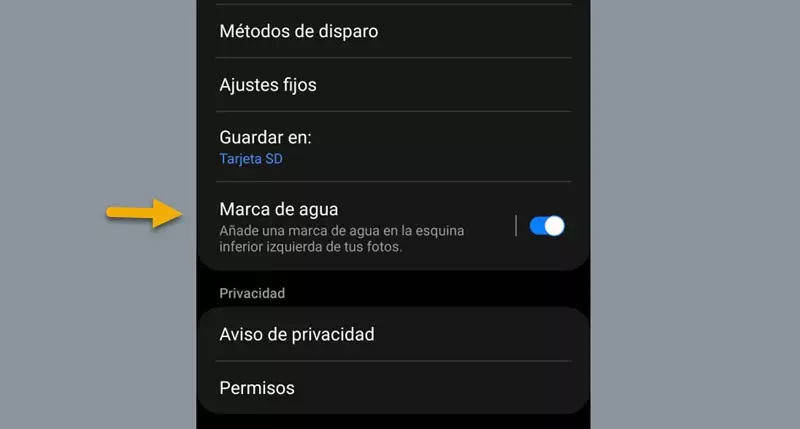
Um diese Option zu verwenden, müssen Sie nur die Kameraeinstellungen öffnen und nach unten zu „Wasserzeichen“ scrollen, um sie zu aktivieren. Obwohl Sie einen zusätzlichen Text von Samsung haben, den Sie nicht entfernen können, können Sie Ihren Namen, einen Satz oder einen Slogan hinzufügen, der mit Ihrer persönlichen Marke verbunden ist und in der unteren Ecke des Fotos angezeigt wird
MACHEN SIE SELFIES EINFACHER
Wenn Sie kreativere Selfies machen möchten und nicht darauf beschränkt sind, den Bildschirm berühren zu müssen, wenn Sie das Bild aufnehmen möchten, können Sie Sprachbefehle verwenden .
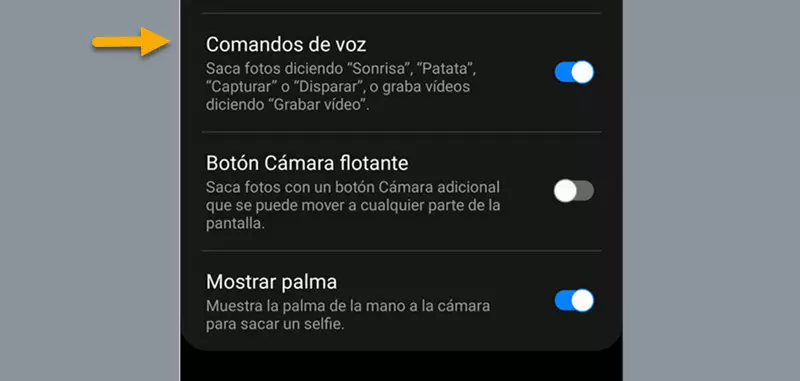
Eine Dynamik, die so einfach ist, wie zu den Kameraeinstellungen zu gehen und nach „Aufnahmemethoden“ zu suchen. Wenn Sie diesen Abschnitt betreten, finden Sie als erste Option Sprachbefehle. Du aktivierst also einfach diese Option und schon kannst du sie in deinem nächsten Selfie verwenden.
VERWENDEN SIE DIE SCHWEBETASTE, UM BESSERE FOTOS ZU MACHEN
Ist der Auslöser unangenehm für Sie? Eine Möglichkeit, dieses Problem zu beheben, besteht darin , die schwebende Schaltfläche zu aktivieren, mit der Sie sie überall auf dem Bildschirm haben können.
Ja, anstatt sich auf den festen Auslöser zu verlassen, können Sie den schwebenden Knopf jedes Mal, wenn Sie ein Foto aufnehmen, an die bequemste Stelle auf dem Bildschirm bewegen. Ein Detail, das Sie beachten sollten, ist, dass die Aktivierung der schwebenden Taste die feste Taste nicht überschreibt. Wenn Sie möchten, können Sie also beide verwenden, je nachdem, welche für Sie praktischer ist.
Wie Sie im obigen Bild sehen können, müssen Sie zum Aktivieren der „schwebenden Schaltfläche“ nur zu den Kameraeinstellungen gehen und nach unten zu „Aufnahmemethoden“ scrollen.
FIXIEREN SIE FOKUS UND BELICHTUNG BEI JEDER AUFNAHME
Je nach Szene dauert es einige Zeit, die Belichtung auf dem Bildschirm anzupassen, um das beste Bild aufzunehmen. Und mit einem einfachen Versehen können wir diese Einstellung verlieren und müssen sie immer wieder wiederholen.
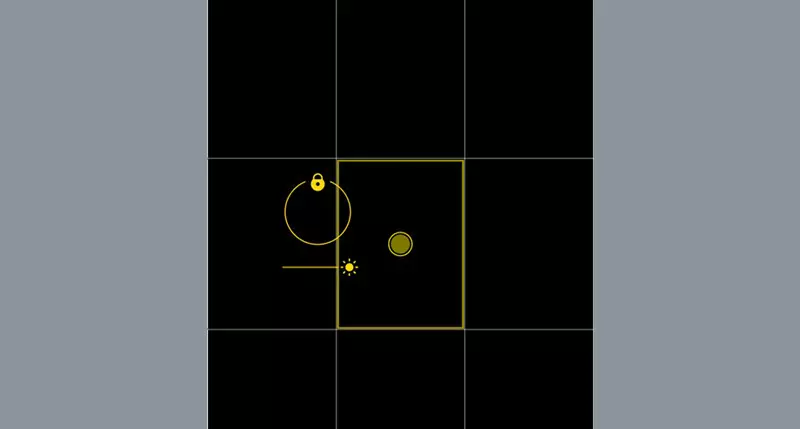
Um dies zu verhindern, können Sie Fokus- und Belichtungseinstellungen in einem einfachen Schritt sperren. Wenn Sie mit der Konfiguration dieses Parameters zufrieden sind, drücken Sie Ihren Finger auf den Kreis, bis das Schlosssymbol erscheint . Auf diese Weise wendet die Kamera keine automatischen Änderungen an, und nur die manuellen Änderungen werden beibehalten.
SEIEN SIE VORSICHTIG MIT DEM SZENENOPTIMIERER
Eine der Funktionen, die die Kamera des Samsung A32 bietet, ist «Scene Optimizer». Eine Funktion, die mithilfe künstlicher Intelligenz verschiedene Szenarien erkennt und die Einstellungen anpasst, um die besten Fotos aufzunehmen.
Es liefert jedoch nicht immer die erwarteten Ergebnisse und das Foto ist oft zu gesättigt. Aber Sie müssen sich keine Sorgen machen, da Sie diese Funktion jederzeit ein- und ausschalten können . Gehen Sie dazu einfach zu den Kameraeinstellungen und suchen Sie nach der Option „Scene Optimizer“.
FÜGEN SIE BESCHRIFTUNGEN HINZU, UM DEN STANDORT DES FOTOS ANZUZEIGEN
Wenn Sie im Urlaub fotografieren, möchten Sie vielleicht, dass der genaue Ort jeder Aufnahme gespeichert wird. In diesem Fall können Sie Standort-Tags verwenden.
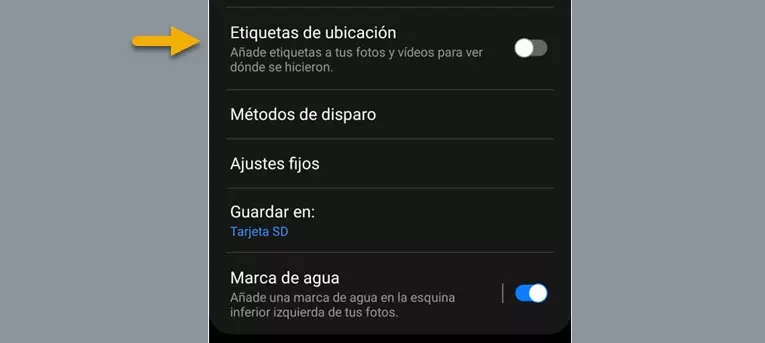
Wenn Sie dieses Tag aktivieren, sehen Sie den genauen Ort, an dem Sie die Aufnahme gemacht haben , der zu den Fotoinformationen hinzugefügt wurde. Es ist eine interessante Option, wenn Sie alle interessanten Punkte aus Ihrem Urlaub oder einer Fotosession speichern möchten.
Seien Sie jedoch vorsichtig, wenn Sie Ihre Fotos in sozialen Netzwerken teilen, da Sie diese Informationen ebenfalls teilen. Um diese Option ein- und auszuschalten, gehen Sie einfach zu den Kameraeinstellungen und suchen Sie nach „Standort-Tags“.
ERSTELLEN SIE IHR EIGENES MENÜ MIT KAMERAMODI
Obwohl Sie viele Kameramodi haben, werden Sie feststellen, dass Sie höchstens drei immer auf dem Hauptbildschirm sehen können. Um den Rest zu sehen, müssen Sie den Bildschirm scrollen oder die Optionen „Mehr“ durchsuchen.
Sie können jedoch konfigurieren, dass die Kameramodi, die Sie bei Ihren Fotosessions am häufigsten verwenden, immer zur Hand sind. Gehen Sie dazu auf „Mehr“ und tippen Sie auf „+“, damit Sie die Kameramodi am unteren Bildschirmrand verschieben können. Auf diese Weise können Sie Ihr eigenes Menü mit Kameramodi erstellen.